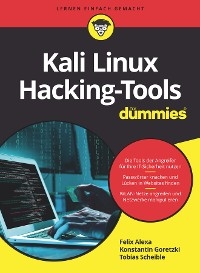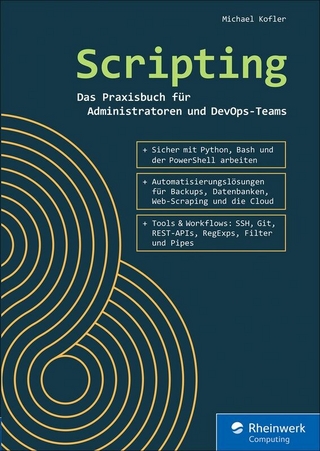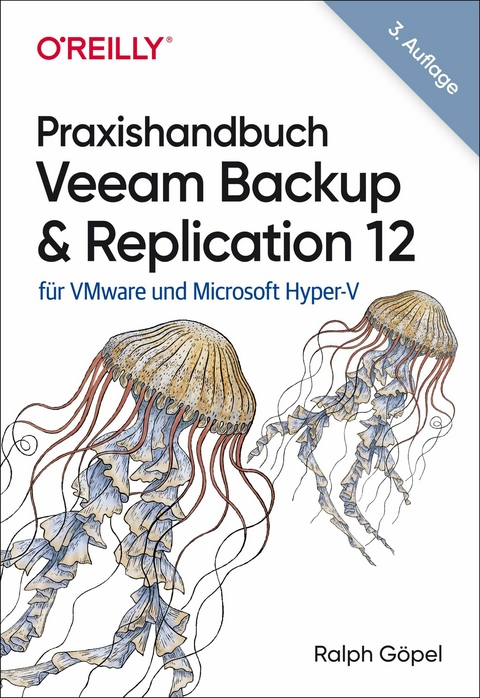
Praxishandbuch Veeam Backup & Replication 12 (eBook)
236 Seiten
O'Reilly Verlag
978-3-96010-797-2 (ISBN)
Ralph Göpel ist Diplominformatiker, Microsoft Certified System Engineer und VMware Certified Professional. Er gibt Unterricht in den verschiedensten IT-Bereichen und Themen. Seit 1996 ist er selbstständig und arbeitet seit 1999 als Consultant und Dozent mit den Produkten von VMware. Er unterstützt seine Kunden bei der Implementierung, macht Troubleshooting und übernimmt die Betreuung von Upgrades. In seiner Freizeit joggt er und genießt bei einem Glas Whisky die freien Minuten mit seiner Frau.
Ralph Göpel ist Diplominformatiker, Microsoft Certified System Engineer und VMware Certified Professional. Er gibt Unterricht in den verschiedensten IT-Bereichen und Themen. Seit 1996 ist er selbstständig und arbeitet seit 1999 als Consultant und Dozent mit den Produkten von VMware. Er unterstützt seine Kunden bei der Implementierung, macht Troubleshooting und übernimmt die Betreuung von Upgrades. In seiner Freizeit joggt er und genießt bei einem Glas Whisky die freien Minuten mit seiner Frau.
KAPITEL 1
Backup im Allgemeinen
Backup und Recovery sind mit die wichtigsten Aufgaben, die bei einer produktiven Umgebung anfallen. Hierbei spielt es keine Rolle, ob es sich um die virtuelle Welt handelt oder ob physische Systeme gesichert werden müssen. Auch eine Probewiederherstellung sollte zu den regelmäßigen Aufgaben eines jeden Administrators gehören.
Leider zeigt sich in der Praxis, dass dieses wichtige Thema im produktiven Bereich nur allzu oft vernachlässigt wird. Einige Betriebe sind sogar vom Gesetzgeber her verpflichtet, Sicherungen einzurichten und bei Anfrage auch nachzuweisen, aber dieser Umstand ist vielen EDV-Mitarbeitern häufig unbekannt. Außerdem müssen einige Daten noch nach zehn oder gar dreißig Jahren auf Verlangen abrufbar sein.
Im Falle eines Falles muss man sich auf ein Backup verlassen können, und man sollte dieses auch regelmäßig durch ein Recovery überprüfen. Nur wer das oft übt, wird im Katastrophenfall oder in Stresssituationen richtig handeln und einen größeren Datenverlust zu verhindern wissen. In dieser Dokumentation finden Sie Erläuterungen zu allen Optionen und deren richtiger Verwendung sowie wichtige Sicherheitsempfehlungen.
Backup-Unterschiede zwischen den Welten
Wenn Sie Ihre physischen Maschinen mittels Agenten im Betriebssystem bisher auf Band oder Platte gesichert haben, können Sie das auch weiterhin tun, u. a. mit dieser Software. In der virtuellen Welt gibt es aber andere Möglichkeiten, die einem die Wiederherstellung eines Rechners deutlich erleichtern. Die bloßen Daten eines Rechners kann man erst wieder in eine fertig aufgesetzte Maschine mit installiertem Backup-Agenten zurückspielen. Welche Hardware und Treiber vorher in der physischen oder virtuellen Maschine waren, lässt sich nachträglich nicht immer zweifelsfrei bestimmen. Bei einer virtuellen Maschine (VM) können aber alle beteiligten Dateien auf ein Volume des Hypervisors zurückkopiert werden, und die Maschine ist sofort wieder einsatzbereit – ohne Umwege über eine Neuinstallation des Betriebssystems und Installation einer Backup-Software bzw. eines Agenten.
In letzter Zeit haben viele Hersteller recht gute Produkte für die Sicherung und Wiederherstellung für virtuelle Maschinen programmiert. Dabei gibt es sowohl kostenlose Produkte als auch Kaufversionen mit den unterschiedlichsten Ansätzen. Erfahrungen können Sie meist über voll funktionierende, zeitlich begrenzte Versionen sammeln und sich dann für ein Produkt entscheiden. Schauen Sie sich z.B. die Möglichkeiten an, die die Firmen Quest Software (ehemals Vizioncore, jetzt Dell, www.quest.com/virtualization), Veeam (www.veeam.com/de), Broadcom (ehemals Symantic Backup, www.broadcom.com) oder auch Acronis (www.acronis.de) bieten.
Die Ansätze der einzelnen Produkte sind zwar zum Teil sehr unterschiedlich, wichtig ist aber nur, dass Sie eine Software finden, mit der Sie einfach, schnell und unkompliziert diese Aufgabe erledigen können.
Sicherung des Hosts
Die Meinungen beim Backup eines ESXi- oder Hyper-V-Servers gehen weit auseinander. Muss der Host überhaupt gesichert werden, oder setzt man ihn einfach neu auf? Beides ist möglich!
Da beim neu installierbaren Hypervisor von VMware (ESXi) kein Betriebssystem mehr als Grundlage vorhanden ist, schlagen die üblichen Backup-Methoden wie bei Linux fehl. Welche Möglichkeiten gibt es dann überhaupt? Mit dem Befehl vicfg-cfgbackup.pl über vCLI o. Ä. können die wichtigsten Konfigurationsdateien des Hosts gesichert und wieder zurückgespielt werden. Bei der kostenlosen Version schlägt das Zurückspielen aber fehl, weil der Host sich nach dem Einspielen der Lizenz im schreibgeschützten Modus befindet bzw. die sonst üblichen Softwareschnittstellen geschlossen sind. Setzt man einen neuen ESXi auf, trägt man die Lizenz einfach erst nach dem Zurückspielen der Sicherung ein. Natürlich kann die Konfiguration aber auch per Hand nach einer Neuinstallation wieder eingepflegt werden. Probleme gibt es dann aber gegebenenfalls bei der neuen Identität, die den Zugriff auf einen externen Storage, z.B. wegen eines anderen IQN (iSCSI Qualified Name), verhindern kann.
Eine weitere Möglichkeit besteht darin, den Befehl vm-support aufzurufen. Dieser sammelt unter anderem auch die komplette Konfiguration. Die anschließend erstellte gepackte Datei kopiert man sich auf einen beliebigen Datenträger. Muss der Host neu installiert werden, so entfernt man aus dem Paket die nicht benötigten Verzeichnisse wie z.B. /proc und /vmfs und kopiert die restlichen Daten in die Originalverzeichnisse zurück. Wenn man anschließend den Server neu startet, ist die komplette Konfiguration wiederhergestellt.
Hat man ein Fibre-Channel- oder iSCSI-SAN, so kann man die Installation des Hosts auch dort vornehmen. Über zusätzliche Funktionen des Storage können natürlich auch diese Daten gesichert werden. Einen neuen Server lässt man einfach vom SAN booten und braucht sich keinerlei weitere Gedanken über das Backup zu machen.
Bootet man den Host von einem USB-Stick oder einer Flash-Speicherkarte, so kann man diesen auch klonen. Das funktioniert auch im laufenden Betrieb, da der Host alle Daten im RAM vorhält. (ESXi 7.0 und höher sollten nicht von Wechseldatenträgern gebootet werden.)
Bei Hyper-V von Microsoft kann der Server (von 2012 R2 bis einschließlich 2022 und Azure Stack HCI) direkt über Veeam Backup & Replication (B&R) gesichert werden.
Sicherung der VMs
Wie schon eingangs erwähnt, kann man bei der Sicherung von virtuellen Maschinen genauso verfahren wie bei physischen Systemen. Besser ist es jedoch, wenn eine Backup-Software die Dateien der VM von der jeweiligen Partition sichert. Dazu gehören bei VMware die Festplattendateien (*.vmdk und *-flat.vmdk), die Konfigurationsdateien (*.vmx und *.vmxf) sowie gegebenenfalls das BIOS (*.nvram, nur notwendig, wenn BIOS-Einstellungen geändert wurden) und bei Hyper-V die Konfigurationsdateien (binär mit Endung VMCX) sowie die Festplatte VHD oder AVHD. Haben Sie aktive Snapshots, müssen Sie diese ebenfalls berücksichtigen und zusätzlich die Snapshot-Datei (*.vmsd bzw. *.vsv) sichern. Auf jeden Fall ist es besser, wenn Sie die Snapshots vor der Sicherung entfernen bzw. übernehmen/löschen. Ab Windows Server 2016 spricht man von VM Checkpoints statt Snapshots, da sich hier etwas geändert hat. Der Einfachheit halber bleibe ich bei dem Terminus »Snapshots«.
Die meisten Softwarelösungen für diese Aufgabe machen vor dem Backup einen Snapshot der Maschine, weil dann die Festplattendatei ohne Probleme kopiert werden kann. Ist der Vorgang abgeschlossen, wird der dann aktuelle Zustand übernommen und der Snapshot wird gelöscht.
Achten Sie unbedingt auf die korrekte Rücknahme der Snapshots. Bei Problemen kann das jeweilige Volume schnell volllaufen. Schuld daran ist manchmal die VSS-Komponente (Volume Shadowcopy Service) in den VMware Tools. Ändern Sie dann die Einstellungen der Tools und wählen Sie VSS ab. Manchmal ist auch der Eintrag »disk.EnableUUID = "TRUE"« in der *.vmx-Datei schuld. Ändern Sie den Eintrag dann auf »FALSE«. Bei Microsoft Hyper-V Host unter 2012 R2 und früher lässt sich der VSS-Provider pro Volume einstellen; tun Sie das nicht, wählt Veeam den passendsten. Sie können aber auch in der Jobkonfiguration das VSS abschalten.
Die Backup-Lösung für virtuelle Maschinen unter VMware und Microsoft Hyper-V namens Veeam Backup & Replication liegt nunmehr in der Version 12 vor und macht wie vorher einen sehr guten und stabilen Eindruck.
Dieses Produkt wurde in der Vergangenheit mehrfach ausgezeichnet, z.B. als Produkt des Jahres und »Best of vmworld« bzw. »VMware Explore«.
Ähnlich wie andere Datensicherungsanwendungen für VMs unterstützt Backup & Replication einen deduplizierten Speicher sowie eine Kompression vor der Übertragung auf das Sicherungsmedium, was die Netzwerkbelastung und den Storage-Bedarf deutlich verringert.
Eine sehr interessante Lösung ist die integrierte CDP-Funktion (Continuous Data Protection). Damit werden Änderungen an virtuellen Maschinen erkannt und die vorher erstellten Images (Replikate) laufend aktualisiert.
VMs können im Katastrophenfall direkt über den Datensicherungsspeicher gestartet werden – ein Zurückspielen der gesicherten VM auf einen schnelleren Storage kann dann später erfolgen. Auch lässt sich eine Art Sandbox (SureBackup) nutzen, um in einer abgeschotteten, gesicherten Umgebung ein Backup mit mehreren Maschinen zu überprüfen.
Selbstverständlich können auch über das File Level Restore einzelne Dateien aus der Sicherung...
| Erscheint lt. Verlag | 4.9.2023 |
|---|---|
| Verlagsort | Heidelberg |
| Sprache | deutsch |
| Themenwelt | Mathematik / Informatik ► Informatik ► Netzwerke |
| Schlagworte | Backup • Microsoft Hyper-V • Recovery • Replication • Virtuelle Umgebung • VMware vSphere |
| ISBN-10 | 3-96010-797-8 / 3960107978 |
| ISBN-13 | 978-3-96010-797-2 / 9783960107972 |
| Haben Sie eine Frage zum Produkt? |
Größe: 5,5 MB
DRM: Digitales Wasserzeichen
Dieses eBook enthält ein digitales Wasserzeichen und ist damit für Sie personalisiert. Bei einer missbräuchlichen Weitergabe des eBooks an Dritte ist eine Rückverfolgung an die Quelle möglich.
Dateiformat: EPUB (Electronic Publication)
EPUB ist ein offener Standard für eBooks und eignet sich besonders zur Darstellung von Belletristik und Sachbüchern. Der Fließtext wird dynamisch an die Display- und Schriftgröße angepasst. Auch für mobile Lesegeräte ist EPUB daher gut geeignet.
Systemvoraussetzungen:
PC/Mac: Mit einem PC oder Mac können Sie dieses eBook lesen. Sie benötigen dafür die kostenlose Software Adobe Digital Editions.
eReader: Dieses eBook kann mit (fast) allen eBook-Readern gelesen werden. Mit dem amazon-Kindle ist es aber nicht kompatibel.
Smartphone/Tablet: Egal ob Apple oder Android, dieses eBook können Sie lesen. Sie benötigen dafür eine kostenlose App.
Geräteliste und zusätzliche Hinweise
Buying eBooks from abroad
For tax law reasons we can sell eBooks just within Germany and Switzerland. Regrettably we cannot fulfill eBook-orders from other countries.
aus dem Bereich